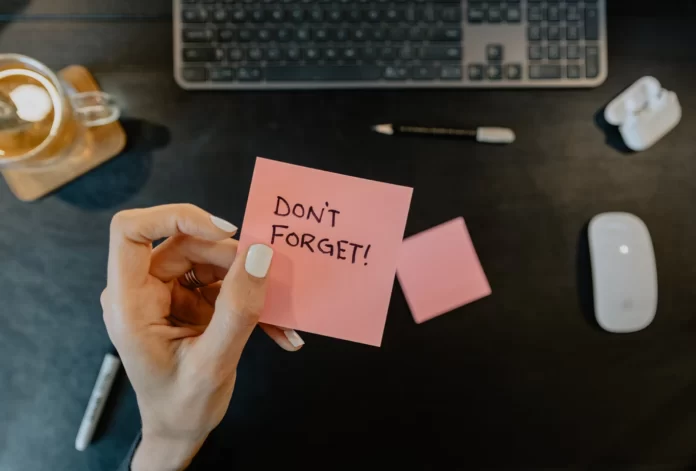Aujourd’hui, le smartphone moderne est un véritable assistant, et il est presque impossible de s’en passer. Il est parfois difficile d’organiser sa journée ou ses tâches sans les écrire, c’est pourquoi vous devez définir des rappels sur votre téléphone. Les rappels vous aident à vous souvenir des événements importants, comme les anniversaires ou les rendez-vous, les choses à faire à une certaine date et heure.
Si vous avez déjà entendu parler des rappels de localisation, vous savez probablement à quel point ils peuvent être utiles et pratiques. Par exemple, sur les appareils iPhone et iPad d’Apple, il existe une option permettant de partager le service d’alerte et le service de géolocalisation, ce qui signifie que vous pouvez programmer des rappels sur votre appareil mobile qui sont liés à un emplacement physique (géographique) spécifique.
Par exemple, si vous voulez cueillir des fleurs sur le chemin du retour du travail, vous pouvez programmer un nouveau rappel géolocalisé qui se déclenche dès que votre voiture s’approche du marché où se trouve votre fleuriste préféré. Ou encore, s’il vous reste quelque chose qui appartient à votre ami, vous pouvez programmer un rappel qui se déclenche dès que vous êtes près de chez lui.
Si vous voulez savoir comment définir des rappels de localisation sur votre appareil Android, voici ce que vous devez savoir.
Comment créer des rappels de localisation dans Google Keep sur l’application mobile ?
Google Keep est une application développée par Google. C’est un programme permettant de créer facilement des notes et des listes sur Android. Si vous voulez organiser vos affaires et vos tâches, créer des listes, et bien plus encore. En utilisant cette application, vous pouvez également définir des rappels sur Android.
Si vous souhaitez créer un rappel d’emplacement dans Google Keep sur votre appareil Android, vous devez suivre les étapes suivantes :
- Tout d’abord, ouvrez l’application Google Keep sur votre appareil Android.
- Ensuite, créez une note ou choisissez une note existante et tapez sur l’option « Rappelle-moi ».
- Ensuite, tapez sur l’onglet « Place ».
- Saisissez le lieu dans le champ de texte et vous verrez apparaître des suggestions.
- Enfin, choisissez le bon emplacement et appuyez sur la coche dans le coin supérieur droit de l’écran.
Une fois que vous aurez terminé ces étapes, vous pourrez voir l’emplacement exact que vous avez sélectionné à l’intérieur de votre note. Si vous devez le modifier, il vous suffit de taper sur l’emplacement, de saisir le nouvel emplacement et de cocher la case pour l’enregistrer.
Comment créer un rappel de lieu dans Google Keep sur le web
Si vous souhaitez créer un rappel de lieu dans Google Keep sur le Web, vous devez suivre les étapes suivantes :
- Dans un premier temps, choisissez la note et cliquez sur le bouton « Rappelle-moi » dans le coin inférieur gauche de l’écran.
- Ensuite, cliquez sur l’option « Choisir un lieu » en bas de la fenêtre de rappel.
- Ensuite, tapez le lieu dans le champ de texte et vous verrez apparaître des suggestions pratiques.
- Enfin, sélectionnez l’emplacement correct et cliquez sur le bouton « Enregistrer ».
Une fois que vous aurez terminé ces étapes, vous pourrez voir l’emplacement que vous avez sélectionné s’afficher dans votre note. Si vous devez le modifier, il vous suffit de cliquer sur l’emplacement, d’apporter vos modifications et de cliquer sur le bouton « Enregistrer ».
Comment définir un rappel dans le Réveil
Les rappels définis dans le réveil sur Android sont adaptés aux choses que vous devez faire aujourd’hui ou demain, mais que vous risquez d’oublier. Le réveil est la meilleure option pour vous le rappeler.
- Pour ce faire, entrez dans l’application Horloge dans la section Réveil.
- Dans la section Réveil de l’application, cliquez sur le bouton plus « + » pour ajouter un rappel.
- Ensuite, réglez l’heure et le jour souhaités.
- Tapez ensuite sur le champ « Description » où vous indiquez le rappel lui-même, puis tapez sur « Enregistrer ».
Une fois que vous aurez terminé ces étapes, vous fixerez un rappel.